Tutti gioiscono, per Disney + è qui! Probabilmente ti sei già registrato per un account, hai iniziato la tua prova gratuita e lo fai sapere ai tuoi amici e familiari. Questo probabilmente significa che ti hanno chiesto le informazioni del tuo account in modo che possano utilizzare anche il tuo account Disney +. Anche se va bene e va bene, forse a un certo punto vuoi cambiare la password dell'account per motivi di sicurezza. Ecco come farlo.
Come cambiare la password del tuo account Disney +
- Accesso alla tua Disney + account sul sito web (o il tuo dispositivo preferito).
-
Fare clic sul file Profilo tab.
 Fonte: Android Central
Fonte: Android Central -
Selezionare account dal menu.
 Fonte: Android Central
Fonte: Android Central -
Clic Cambia la password.
 Fonte: Android Central
Fonte: Android Central - Inserisci il tuo Password attuale nel campo di testo appropriato.
- Entrare in un nuova password nel campo di testo appropriato.
-
Clic Salva per salvare la nuova password.
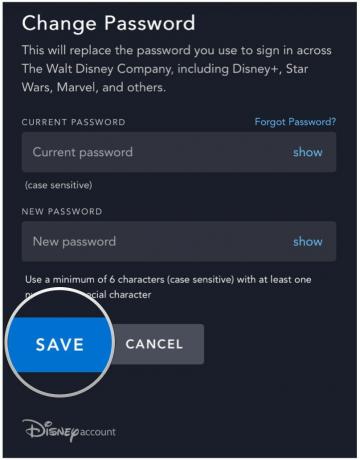 Fonte: Android Central
Fonte: Android Central
Dopo aver salvato la nuova password, dovrai accedere di nuovo a tutti i tuoi dispositivi Disney + con la nuova password per continuare l'accesso. Se hai condiviso il tuo account con altri, spetta a te fornire loro le nuove informazioni sulla password in modo che possano continuare a utilizzare il tuo account Disney +.
Come modificare l'email del tuo account Disney +
- Accesso alla tua Disney + account sul sito web (o dispositivo di tua scelta).
-
Fare clic sul file Profilo tab.
 Fonte: Android Central
Fonte: Android Central -
Selezionare account dal menu.
 Fonte: Android Central
Fonte: Android Central -
Clic Cambia email.
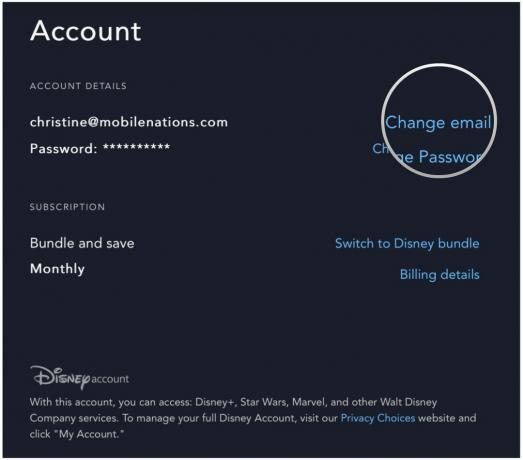 Fonte: Android Central
Fonte: Android Central - Inserisci il Nuovo Indirizzo Email che si desidera utilizzare nel campo di testo appropriato.
- Inserisci il tuo Password attuale nel campo della password.
-
Clic Salva per salvare la tua nuova email.
 Fonte: Android Central
Fonte: Android Central
La modifica dell'indirizzo e-mail associato al tuo account Disney + significa che accederai con questa e-mail anziché con quella vecchia. Questo vale per tutti gli accessi a The Walt Disney Company, inclusi Disney +, Star Wars, Marvel e altri. Ricorda, se hai condiviso il tuo account Disney + con qualcuno e desideri che quella persona continui a utilizzare il tuo account, dovrai informarlo delle modifiche che hai apportato.
Come creare profili utente in Disney +
- Accesso alla tua Disney + account sul sito web (o dispositivo di tua scelta).
-
Fare clic sul file Profilo tab.
 Fonte: Android Central
Fonte: Android Central -
Clic Aggiungi profilo.
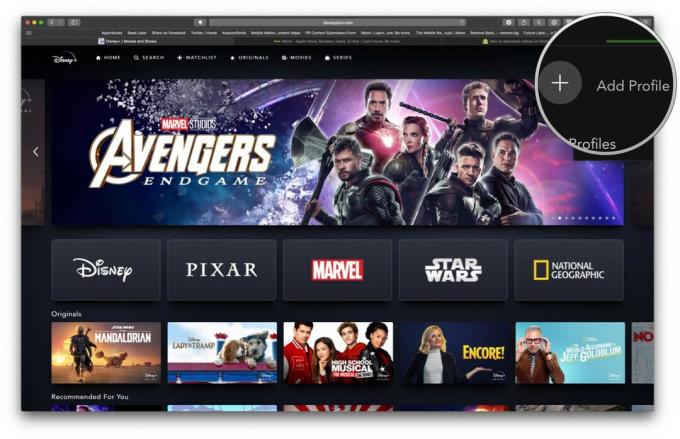 Fonte: Android Central
Fonte: Android Central -
Seleziona un file icona da utilizzare per questo profilo.
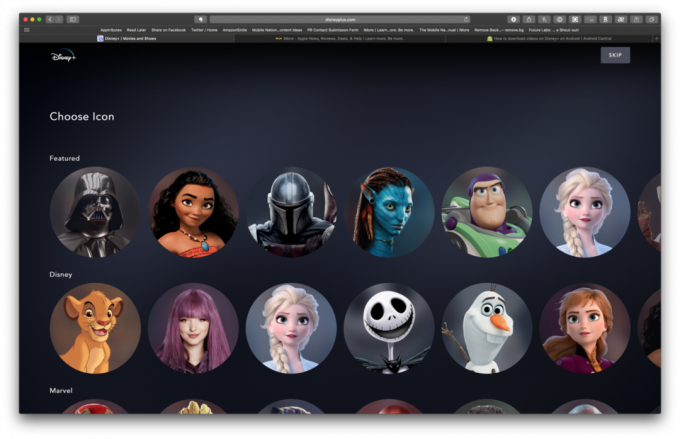 Fonte: Android Central
Fonte: Android Central - Digita un file nome per il nuovo profilo.
- Clicca sul Profilo per bambini attiva / disattiva se desideri che questo profilo mostri solo contenuti adatti ai bambini.
- Su alcuni dispositivi puoi anche attivare / disattivare Riproduzione automatica, che consente l'avvio automatico della riproduzione del video successivo di una serie.
- Questo può essere modificato successivamente nelle impostazioni.
-
Clic Salva per aggiungere questo nuovo profilo al tuo account.
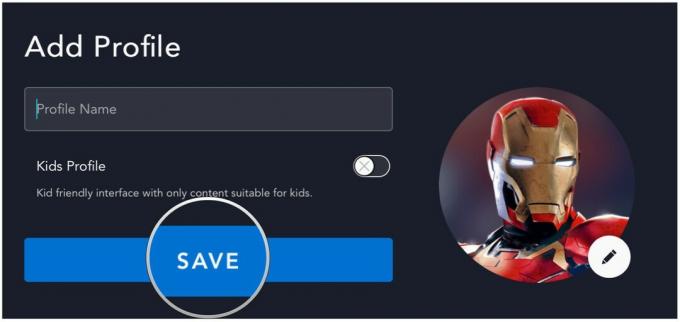 Fonte: Android Central
Fonte: Android Central
La modifica della password o dell'e-mail associata al tuo account Disney + è una buona pratica per motivi di sicurezza. Ma è anche molto utile creare profili utente separati per coloro con cui hai scelto di condividere il tuo account.
